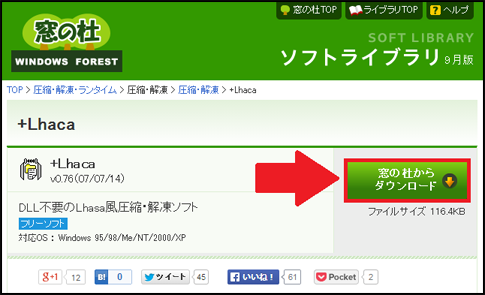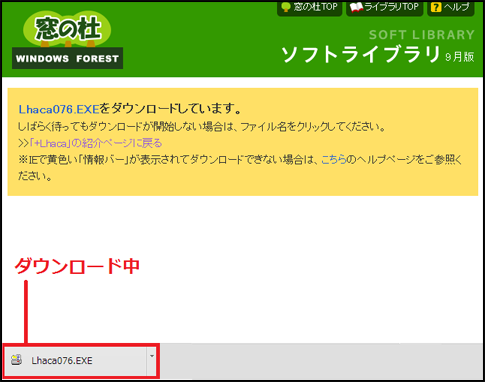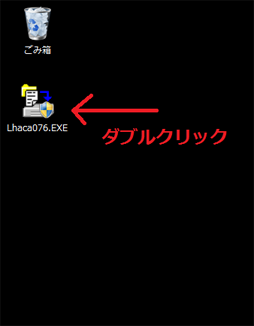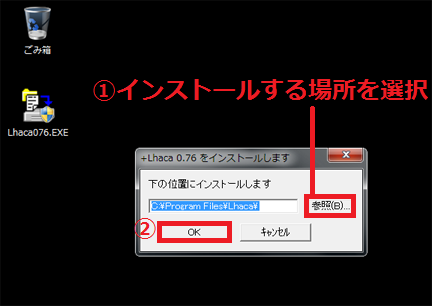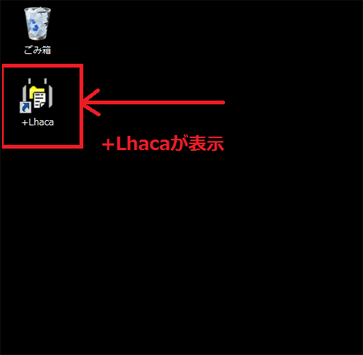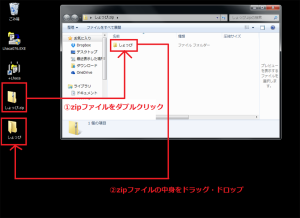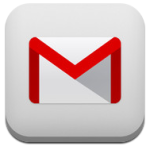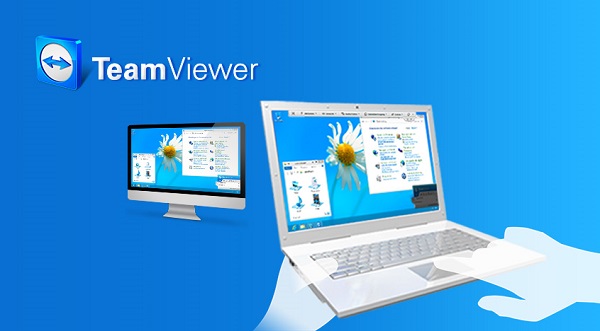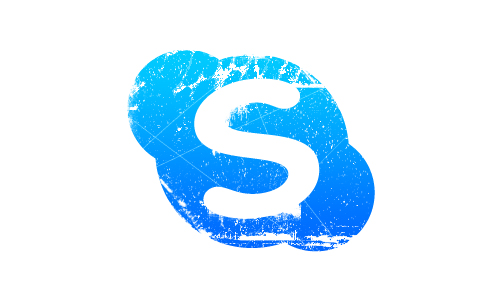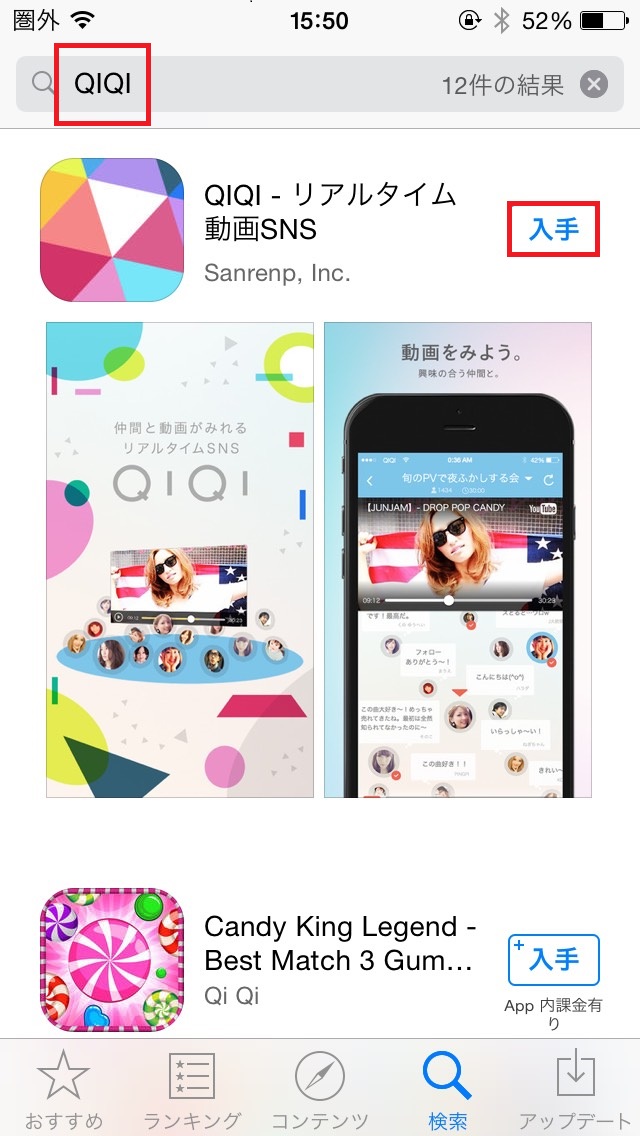今回の記事では、ファイル圧縮・解凍ソフト
『+Lhaca』のダウンロードと使い方の解説をします。
下のマニュアルの画像が見にくい場合は、
クリックするとポップアップして表示されます。
解除する場合は、画像外をクリックするか、
Escキーを押してください。
『+Lhaca』の導入方法
1.『+Lhaca』のダウンロードページへアクセス
こちらをクリックして窓の杜へアクセスしてください。
2.『+Lhaca』をダウンロード
窓の杜へアクセスしたら、「窓の杜からダウンロード」を選択してください。
そうすると、ダウンロードが始まります。
3.『+Lhaca』をインストール
ダウンロードしたファイルが格納されている場所へ行ってください。
僕であれば、デスクトップに「Lhaca076.exe」というファイルがあります。
「Lhaca076.exe」をダブルクリックします。
そうすると、ポップアップが表示されます。
「参照」をクリックしてインストールする場所を選択しましょう。
決まったら、「OK」をクリックしてください。
そうすると、デスクトップに『+Lhaca』のショートカットが表示されています。
『+Lhaca』の使い方
1.ファイルの圧縮
ファイルを圧縮しましょう。
上の画像の流れに沿って操作するとファイルを圧縮出来ます。
ファイルを圧縮することで、拡張子が『.zip』へと変わります。
2.ファイルの解凍
圧縮されているファイルを解凍しましょう。
上の画像の流れに沿って操作するとファイルを解凍出来ます。
今回はデフォルトの『zipアイコン』でしたので、
解凍⇒中身を取り出す必要がありました。
ですが、『Lhaplus』という圧縮解凍ツールが入っている場合は、
圧縮されたファイルの表示が”氷”になっているかもしれません。
そういう場合は、圧縮されたファイルをダブルクリックするだけで、
解凍し中身を取り出せた状態になります。
以上が、今回の記事では、ファイル圧縮・解凍ソフト
『+Lhaca』のダウンロードと使い方の解説となります。